
Menginstal One UI 3.0 pada Galaxy Note10 +, sekarang ada hal baru dalam hal ini untuk memasuki pemulihan di Android 11 di ponsel Samsung yang spektakuler ini.
Artinya, itu jika Anda memiliki One UI 3.0 atau lebih tinggi, Anda perlu menambahkan ekstra untuk masuk ke pemulihan dan dengan demikian mengakses menu yang memungkinkan Anda untuk menghapus cache dalvik atau bahkan melakukan penghapusan total untuk meninggalkan telepon pabrik. Lakukanlah.
Apa gunanya memasuki pemulihan telepon?
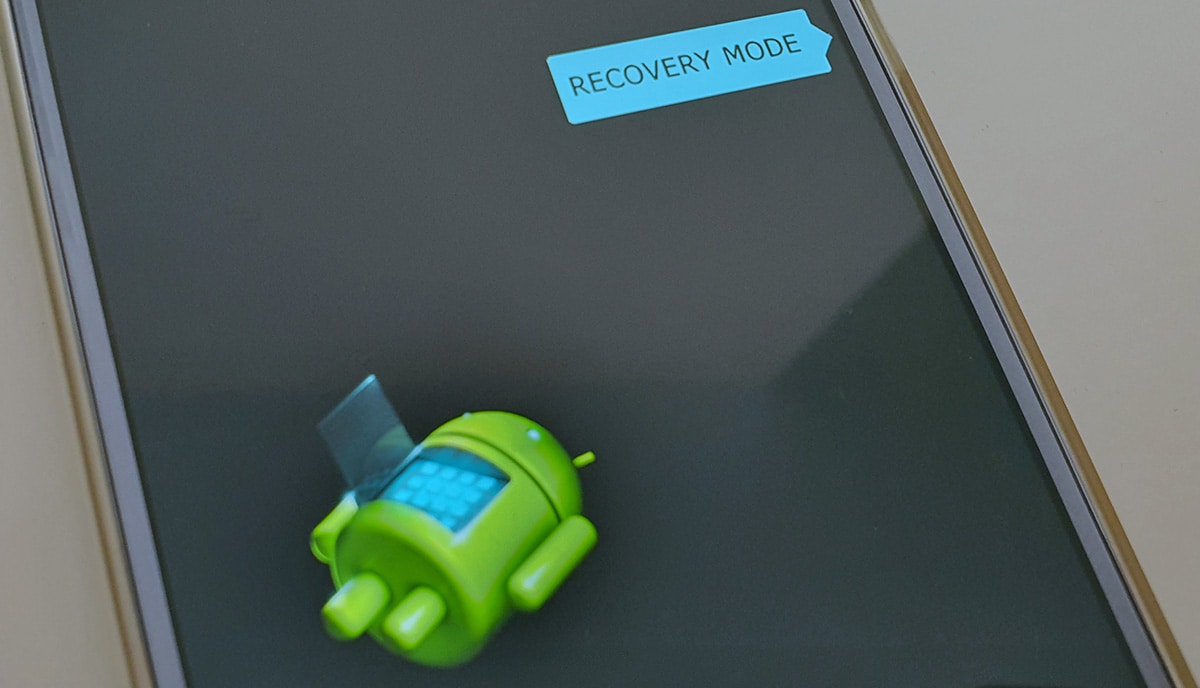
Jawabannya cukup sederhana karena saat ini banyak pengguna yang mereka menginginkan pembaruan Android terbesar sebelum orang lain seperti yang terjadi kemarin saat One UI 3.0 telah dirilis di Jerman untuk Galaxy Note10 +.
Disarankan agar dalam jenis pembaruan ini, dan terlebih lagi bila kami telah menggunakan telepon selama lebih dari 6 bulan atau satu tahun tanpa melakukan reset pabrik, melalui pemulihan untuk menghapus cache sehingga tidak ada jenis konflik yang dapat memperburuk pengalaman pengguna dengan pembaruan baru.
Memang benar begitu lebih meningkatkan seluruh masalah pembaruan dan hampir sebagian besar dari kita beralih dari melakukan reset pabrik berkat kerja luar biasa yang dilakukan produsen ponsel.
tapi ada alasan kuat lainnya untuk menggunakan pemulihan:
- Lakukan penghapusan penuh untuk menginstal ROM dari awal atau firmware yang diunduh
- Hapus cache dalvik
- Instal ROM khusus
- Opsi Pengembang ROM
Pokoknya saya katakan, jika Anda adalah pengguna biasa yang tidak ingin mengalami keanehan dan Anda telah terbiasa dengan kinerja ponsel Anda yang hebat dan Anda tidak peduli, mode pemulihan dapat benar-benar luput dari perhatian untuk penggunaan sehari-hari.
Metode baru untuk memasuki pemulihan di Android 11 atau One UI 3.0
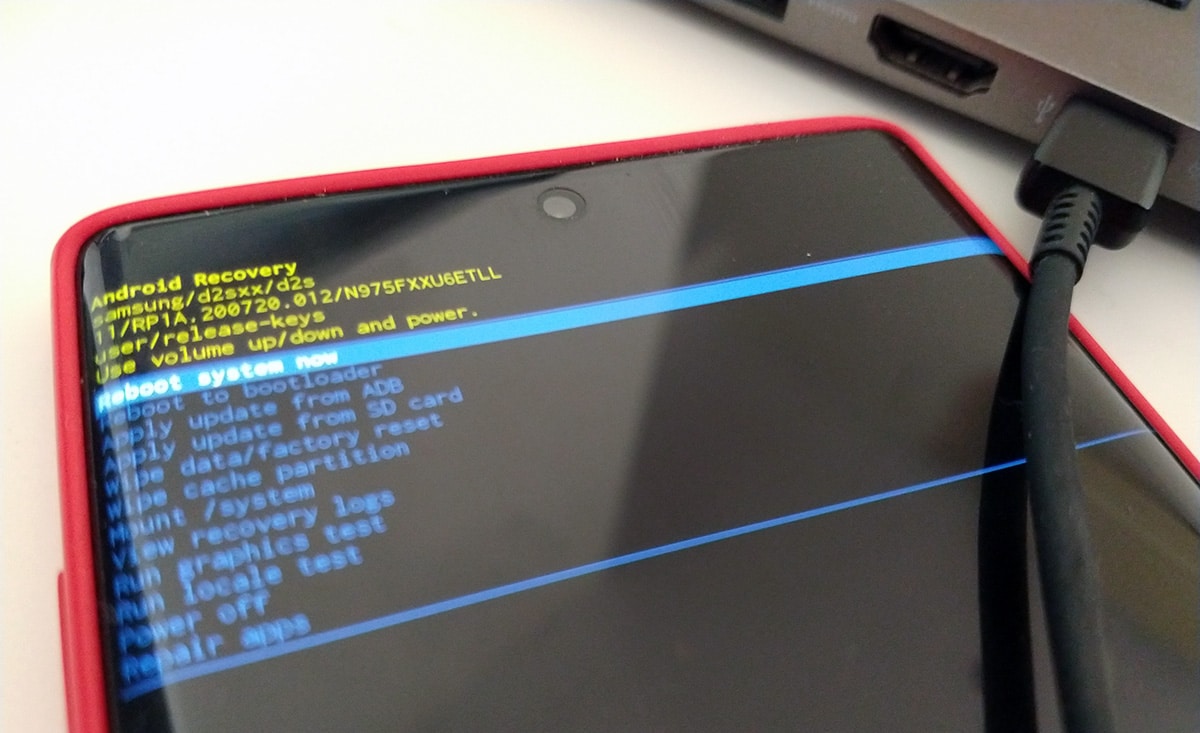
Hal yang membuat penasaran tentang kasus ini adalah dengan adanya update baru One UI 3.0 dari Galaxy dengan Android 11, kini Anda harus melakukan suatu tindakan untuk bisa masuk ke recovery mode. Benar-benar tidak ada lagi kunci untuk dimainkanItu ada hubungannya dengan konektor USB yang akan disambungkan atau headphone dengan konektor USB tipe-C yang sudah berasal dari pabrik, atau kabel yang sama yang kami gunakan untuk mengisi daya ponsel, meskipun dengan kekhasan.
Lakukan untuk itu:
- Kami mematikan telepon
- Kami mengambil kabel pengisi daya untuk ponsel atau headphone Samsung kami dengan USB tipe-C dan kami menghubungkannya ke ponsel
- Perbedaan antara kedua kemungkinan ini terletak pada fakta bahwa kabel pengisi daya sudah terhubung ke ponsel Samsung kita kami harus terhubung ke PC atau laptop dan tidak pernah ke pengisi daya kami.
- Dalam kasus headphone, tidak lebih dari menghubungkannya
- Sekarang, atau menggunakan kabel pengisi daya atau headphone, tekan pada saat yang sama volume + dan tombol daya dan kami menyimpannya untuk waktu yang lama selama kami menghubungkan kabel
- Kita tunggu logo Samsung pertama muncul dan setelah itu akan muncul recovery mode
- Kita dapat bergerak seperti yang selalu kami lakukan dengan tombol volume atas dan bawah, dan gunakan tombol daya untuk memasukkan beberapa opsi
- Akhirnya kami restart telepon dan kami akan mengaktifkan Galaxy Note 10 saat ini
Ini adalah detail yang perlu diperhitungkan jika kita tidak mengetahuinya, kita bisa menjadi sedikit gila. Jadi di sinilah kita berada Androidsis untuk keluar dari kendala yang muncul dari pembaruan baru ke Android 11 dengan One UI 3.0 dan itu mungkin akan berlanjut bersama kami di pembaruan besar Samsung di masa mendatang.
Bisa juga masuk ke mode pemulihan ponsel Samsung dengan Android 11 One UI 3.0, jadi jangan buang waktu dan kosongkan cache untuk menyiapkannya.











Halo, terima kasih banyak atas kontribusinya, saya tidak dapat menemukan cara untuk memasuki pemulihan.
Dalam mode pemulihan, dapatkah kabel dicabut? atau apakah perlu membiarkannya tetap terhubung saat hard reset sedang dilakukan?
salam
Itu untuk masuk. Anda dapat menghapusnya jika Anda mau, tidak terjadi apa-apa ... Seolah-olah Anda meninggalkannya.
Halo bagus, dan saya mencoba masuk ke menu pemulihan samsung s10 plus saya dengan pembaruan android 11 versi ONE ui 3.0 dan saya tidak bisa masuk.
niat saya adalah melakukan hard reset.
terima kasih salam.
Buat kombinasi tombol yang saya komentari di tutorial, tapi jangan lupa sambungkan headphone atau sambungkan ponsel ke PC atau laptop untuk bisa masuk recovery saat kamu melakukannya.
Terima kasih teman, saya tidak dapat memasuki pemulihan dengan metode biasa, tetapi mengikuti panduan Anda, saya dapat melakukannya.
Saya mencari informasi ini selama lebih dari 4 bulan dan akhirnya saya berhasil masuk.
Terima kasih!
Akses ke menu Pemulihan telah dihapus dari Samsung A51, hanya dapat diretas dengan komputer melalui usb atau dikirim ke layanan Samsung.
Unggul
Mematikan Ponsel, menghubungkan kabel USB ke PC, melakukan kombinasi tombol, berfungsi dengan baik untuk Samsung A70.
Android 11, Satu UI 3.1.
Terima kasih atas masukan